Page 1
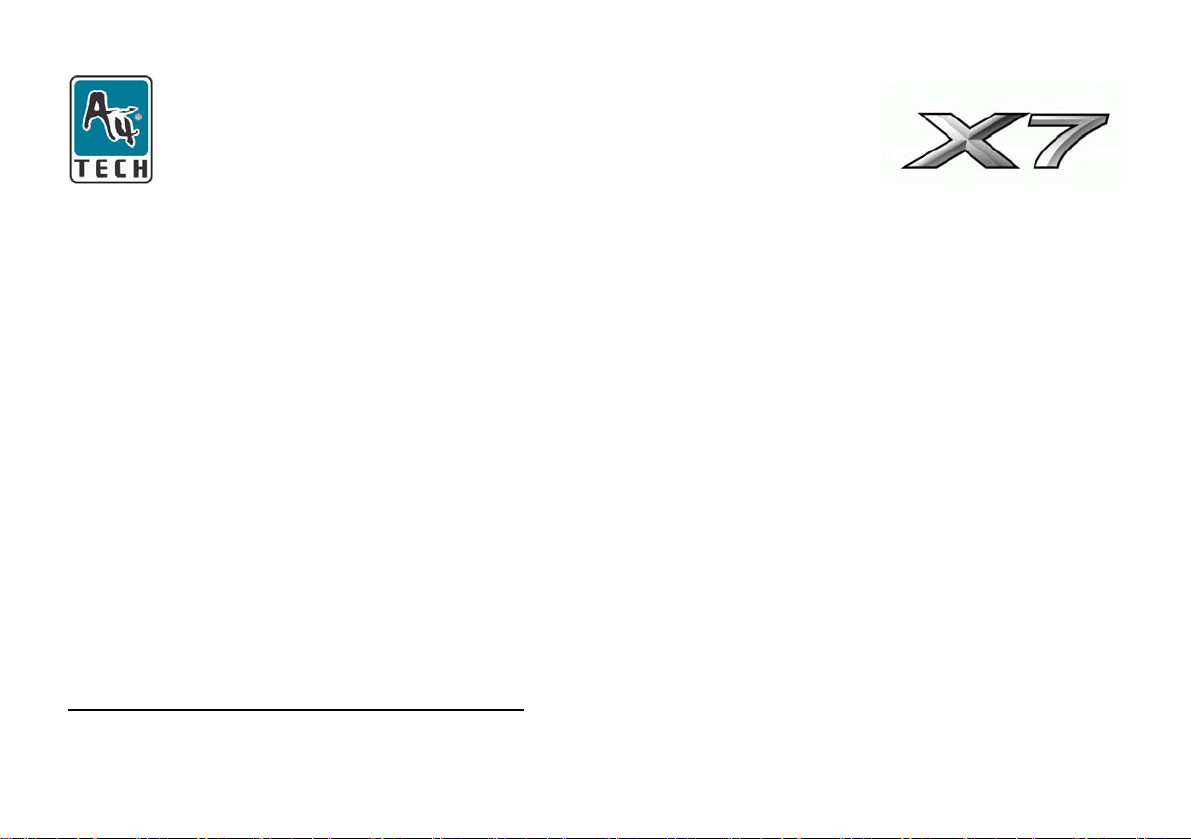
Компьютерная мышь
3xFire
Инструкция пользователя
Модель: X-710MF、X-750MF
X-710F、X-718F、X-750F
X-710BF、X-718BF、X-750BF
КАК ПОДКЛЮЧИТЬ МЫШЬ К КОМПЬЮТЕРУ
Page 2
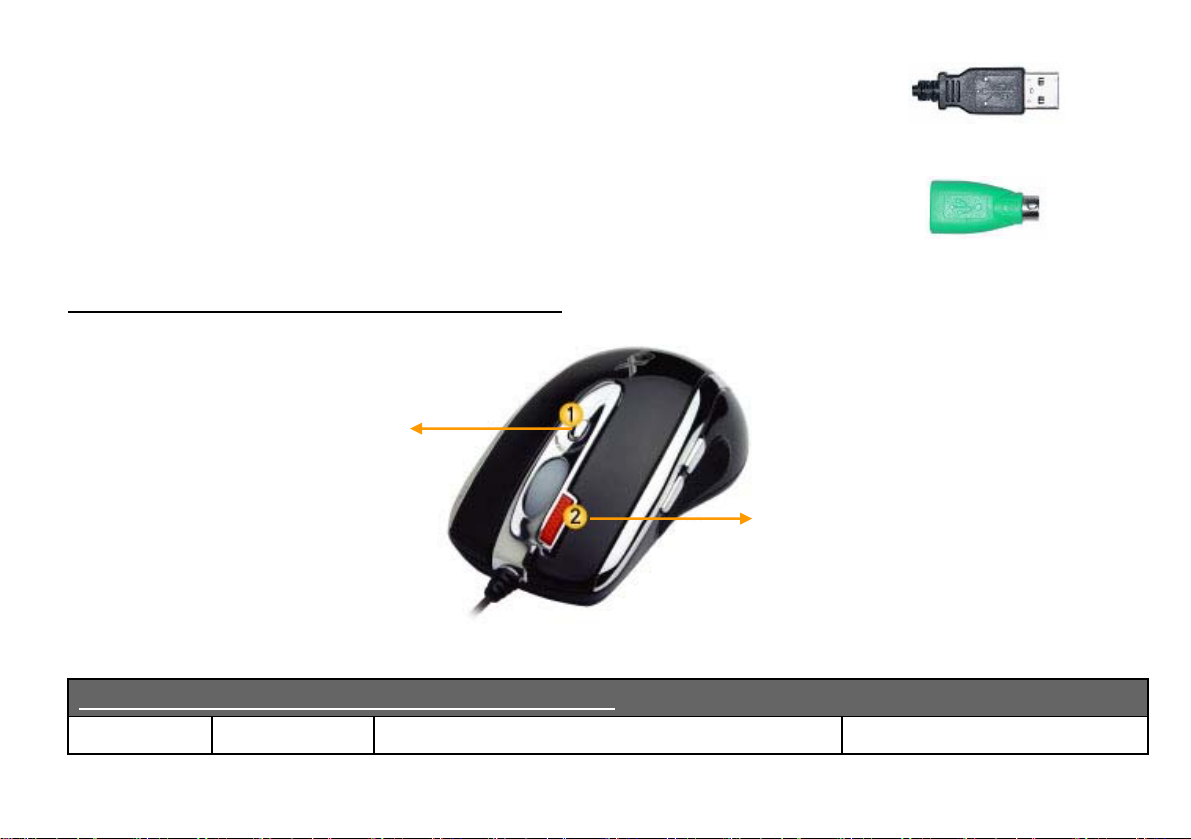
1. Выберите доступный USB порт на задней панели вашего компьютера.
2. Подключите мышь к USB порту
Если Вы хотите использовать разъем PS/2, Вам необходимо подключить
мышь через специальный адаптер.
Как изменять разрешение на игровой мыши X7
Click the 6th button shown on the
In game-play- this powerful and
useful" Firepower Button", fires 3
right figure to quickly shift from
some levels of tracking sensitivity
as the scroll wheel changes color
between shifts. You don’t need
any driver for this fabulous
function!
times with just one click. Avoid
error in operation efficiently while
allowing you to focus on the
crosshair with the target aimed.
In office operation, with a click of
the “3xFire Button,” you can
swiftly open files.
Модель: X-710F, X-710MF,X-710BF (Оптическая мышь)
Разрешение: Цвет подсветки
Рекомендовано: Оптимальное разрешение экрана
Page 3
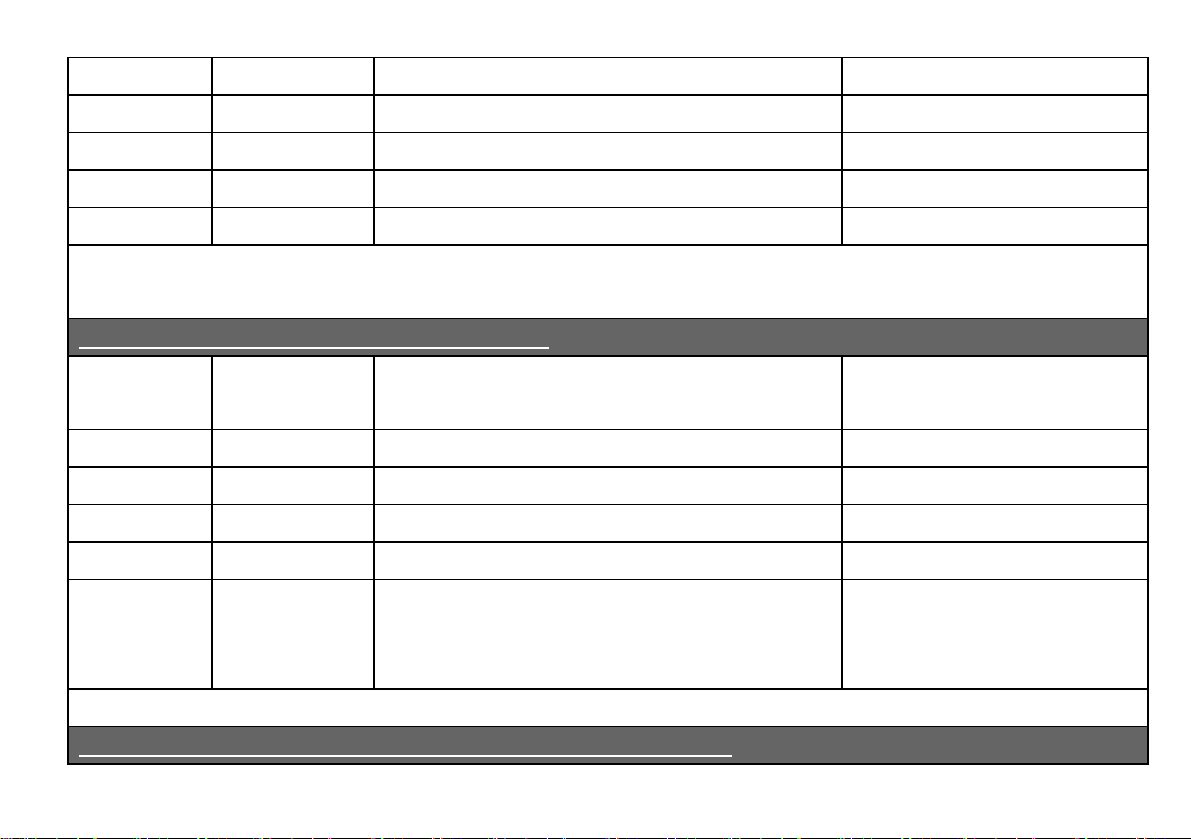
колеса:
(рекомендация)
400DPI нет
600DPI Зеленый
800DPI Желтый
1000DPI Красный
Низкая скорость и нормальная точность
Средняя скорость и требуемая средняя точность
Высокая скорость и требуемая точность выше средней
Высокая скорость и требуемая точность выше средней
Нажмите клавишу 6 для быстрого переключения от 400, 600, 800 до 1000 DPI
Модель: X-718F, X-718BF(Оптическая мышь)
Разрешение: Цвет подсветки
колеса:
600DPI нет
800DPI Зеленый
1200DPI Желтый
1600DPI Красный
2000DPI Красный и
Желтый
Низкая скорость и нормальная точность игроков
Средняя скорость и требуемая средняя точность
Высокая скорость и требуемая точность выше средней
Высокая скорость и требуемая идеальная точность
Сверх высокая скорость и требуемая идеальная
точность
Рекомендовано: Оптимальное разрешение экрана
мигающий
640×480
800×600
1024×768
1152×864
(рекомендация)
800×600
1024×768
1152×864
1280×960
1280×1024
Нажмите клавишу 6 для быстрого переключения от 400, 600, 800, 1200, 1600 до 2000 DPI
Модель: X-750F,X-750MF, X-750BF(Лазерная оптическая мышь)
Page 4
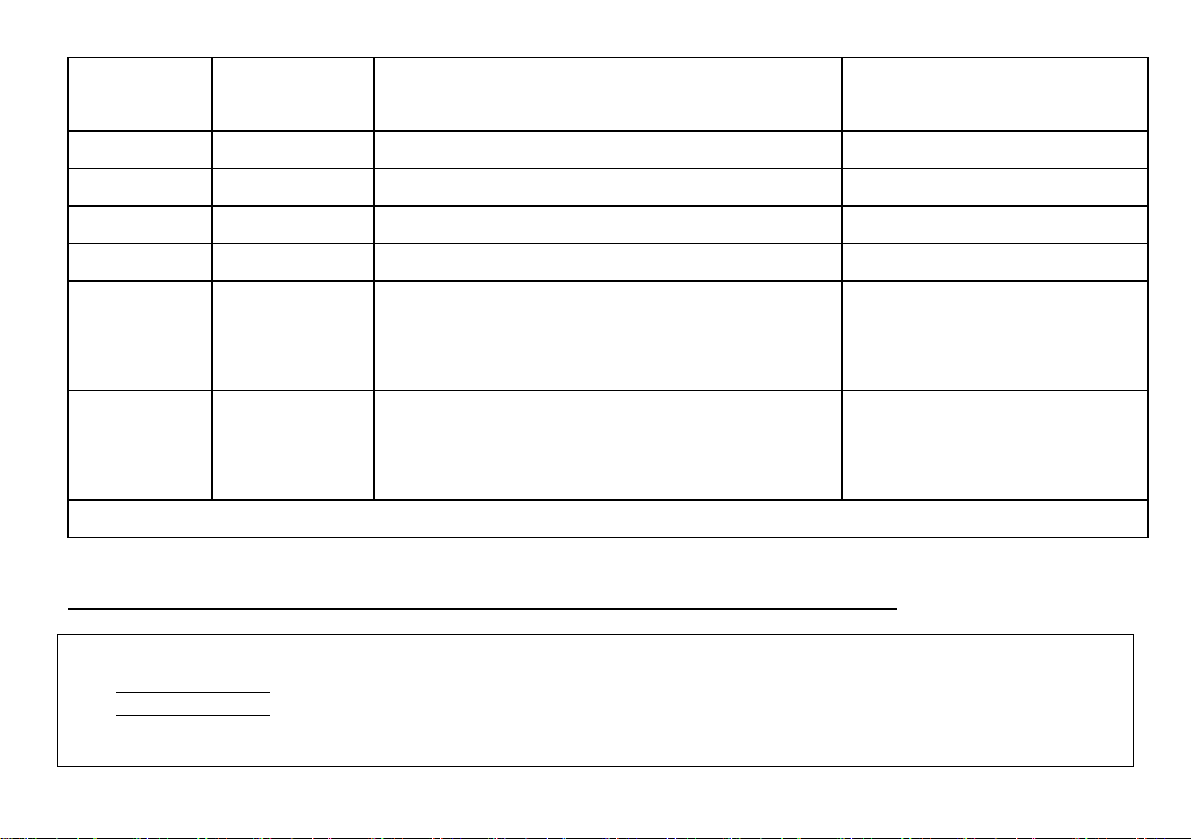
Разрешение: Цвет подсветки
Рекомендовано: Оптимальное разрешение экрана
колеса:
600DPI нет
800DPI Зеленый
1200DPI Желтый
1600DPI Красный
2000DPI Красный и
Желтый
мигающий
2500DPI Красный и
Зеленый
мигающий
Нажмите клавишу 6 для быстрого переключения от 600, 800, 1200, 1600、2000 до 2500 DPI
Низкая скорость и нормальная точность игроков
Средняя скорость и требуемая средняя точность
Высокая скорость и требуемая точность выше средней
Высокая скорость и требуемая идеальная точность
Сверх высокая скорость и требуемая идеальная
точность
Сверх высокая скорость и требуемая сверх идеальная
точность
(рекомендация)
800×600
1024×768
1152×864
1280×960
1280×1024
1280×1024
ШАГ ПЕРВЫЙ: КАК УСТАНОВИТЬ ПРОГРАММНОЕ ОБЕСПЕЧЕНИЕ SMART-X7
***** Для Windows Me / 2000 / 2003 / XP / X64
1. ОБЯЗАТЕЛЬНО: Уда л и те предварительно установленный драйвер мыши перед установкой SMART-X7
2. ОБЯЗАТЕЛЬНО: Убедитесь, что вы подключили мышь и установили коврик для мыши
3. Вставьте компакт диск из комплекта (CD) в CD-ROM
4. Нажмите “Install Driver” (установить драйвер). Выберите Вашу модель: X-710F、X-718F,X-750F ,
Page 5
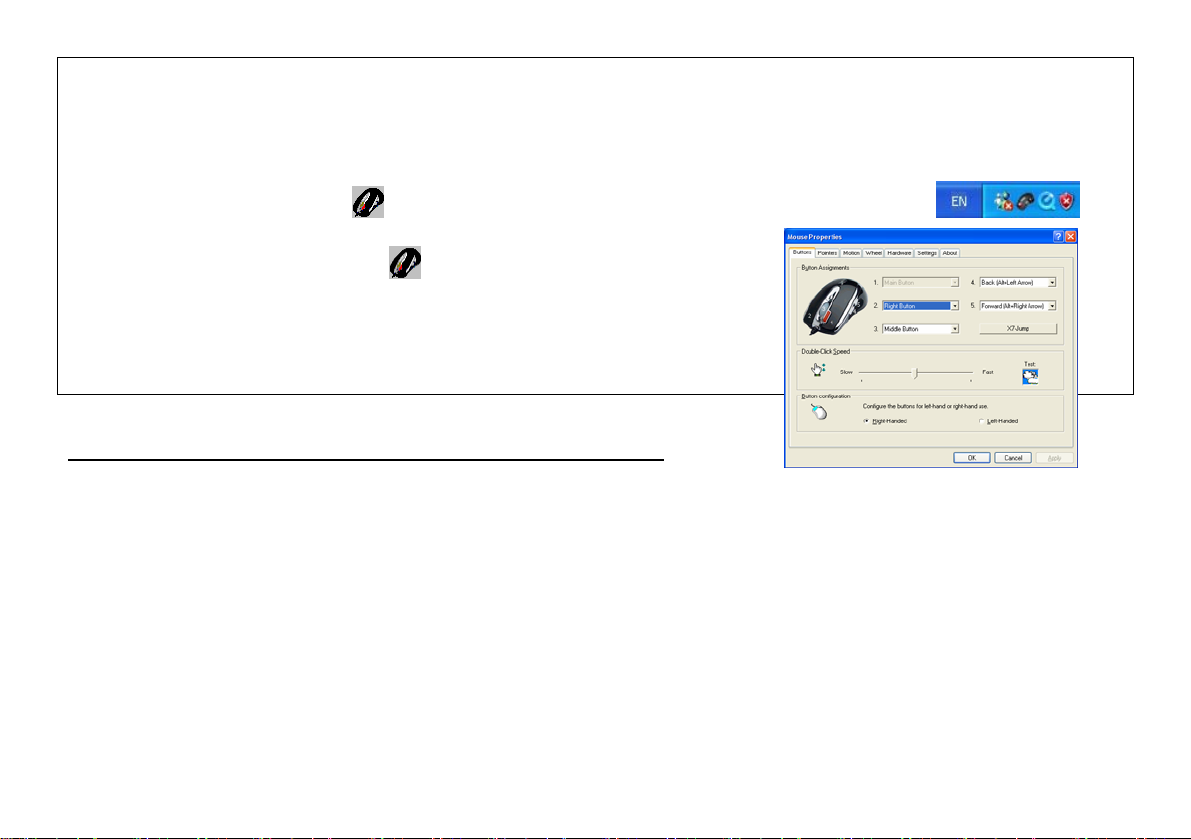
X-710MF、X-750MF X-710BF、X-718BF,X-750BF
5. Нажмите кнопку справа для установки мыши
6. Следуйте инструкциям для завершения установки
7. Перезагрузите компьютер после установки драйвера мыши.
8. Вы увидите иконку мыши “
9. Два раза щелкните на иконку “
(Изображение : Окно настройки мыши)
10. Если картинка мыши совпадает с Вашей, значит Вы установили программное обеспечение SMART
правильно
” в правом нижнем углу на панели задач (рядом с часами)
” для редактирования свойств мыши
ШАГ ВТОРОЙ: КАК ПРОГРАММИРОВАТЬ КНОПКИ МЫШИ
Mouse Properties Window
Page 6

z Откройте окно настроек (Mouse Properties).
Первая закладка: Клавиши (Button)
Окно настроек (MOUSE PROPERTY)
Секция I: Присвоение функции клавишам (Button Assignment)
1. Клавиши которые можно программировать являются активными.
Номера клавиш указаны на изображении слева. Например клавиша №1
уже определена как «Основная клавиша» (Main Button) по умолчанию и
не может быть перепрограммирована.
2. Клавиши со 2ой по 5ю - программируются.
Секция II: Скорость двойного нажатия
Настройте скорость двойного нажатия
Секция III: Конфигурации кнопок (Button Configuration)
Если Вы выбрали «Левую» (Left-Handed), Ваша основная клавиша будет
№2.
(Double click speed)
Page 7

До того как мы перейдем к настройкам кнопок мыши на использовании
игровых команд, необходимо убедиться, что настройки повторных
нажатий клавиш на клавиатуре правильные. Проделайте следующие
шаги для открытия окна свойств клавиатуры (Keyboard Properties):
1) Откройте Панель управления в Windows
2) Выберите клавиатуру
Свойства клавиатуры (Keyboard
Property)
3) Задержка перед началом повтора: самая
короткая
4) Скорость повтора: самая быстрая
5) Применить >> OK
ШАГ ТРЕТИЙ: КАК ПРОГРАММИРОВАТЬ ФУНКЦИЮ X7-JUMP
( Научитесь симулировать команды клавиатуры и устанавливать чувствительность мыши по оси
XY)
Page 8

Функция X7-JUMP не только позволяет проводить калибровку
чувствительности мыши по осям XY, но и обеспечивает
возможность воспроизведения клавишами со 2 по 5 заранее
запрограммированных команд клавиатуры.
1. Нажмите два раза на иконку мыши “ ” откроется окно настроек
мыши (mouse property). Изображение А (Картинка: image A)
2. Один раз нажмите X7-Jump и Вы увидите новое окно
Изображение Б (Картинка: Image B)
Оно разделено на две секции:
z Секция первая – для настройки разрешения мыши DPI.
z Секция вторая – для программирования сочетания
клавиш.
Давайте изучим, как работает инновационная функция шаг за
шагом:
(image A)
(image B)
Page 9

Секция I: Настройка разрешения мыши (Change Mouse DPI):Установите чувствительность мыши
по осям XY
Модель Разрешение: Цвет подсветки колеса
прокрутки
X-710F
X-710MF
X-710BF
1000DPI
X-718F
X-718BF
400DPI Нет
600DPI Зеленый
800DPI Желтый
Красный
600DPI Нет
800DPI Зеленый
1200DPI Желтый
1600DPI Красный
2000DPI
Красный и Желтый
мигающий
X-750F 600DPI Нет
Возможный диапазон изменения
чувствительности осей X/Y
программным обеспечением
200DPI-400DPI
200DPI-600DPI
200DPI-800DPI
200DPI-1000DPI
200DPI-600DPI
200DPI-800DPI
200DPI-1200DPI
200DPI-1600DPI
200DPI-2000DPI
200DPI-600DPI
Page 10

X-750MF
X-750BF
800DPI Зеленый
1200DPI Желтый
1600DPI Красный
2000DPI Красный и Желтый
мигающий
200DPI-800DPI
200DPI-1200DPI
200DPI-1600DPI
200DPI-2000DPI
2500DPI
Желтый и Зеленый
мигающий
200DPI-2500DPI
Для отмены режима программирования просто нажмите кнопку №6, это автоматически переведет мышь в
следующий режим. Для того чтобы использовать программную настройку разрешения зайдите в меню
настройки конфигурации чувствительности и поставьте галочку «V»
Секция II: Сочетание команд клавиатуры (Keystrokes)
Для добавления сочетания команд: Нажмите кнопку Новое сочетание
клавиш (New Keystroke) и Вы увидите окно (“Keystroke”)
Здесь расположены три кнопки выбора режима записи команд:
z Press and hold will input keystrokes consecutively (для записи
повторяющегося нажатия одной клавиши)
z Press and hold will only input once the keystrokes (для записи и
однократного воспроизведения последовательности нажатий
Page 11

клавиш)
z Press will input keystrokes consecutively, press again will release the
keystrokes (для записи сочетаний клавиш)
Давайте проделаем несколько примеров вместе…
Пример 1: Выбор 1й опции
1. Нажмите запись “Record” (Картинка: Image A)
2. Нажмите “R” на клавиатуре
3. Нажмите “OK”
4. Это вернет Вас на предыдущую страницу
5. Сейчас нажмите “Keystroke (R)”, ту которую вы только что создали
6. Выберите кнопку мыши (зеленая иконка) на изображении мыши, это
сохранит настройку “Keystroke (R)”.
7. Красный индикатор покажет, какая кнопка выбрана. (Картинка:
Image B)
8. Нажмите “Apply” >> “OK”
Вы сохранили настройку для кнопки «3»
Page 12

Давайте попробуем эту настройку в документе Word и в игре
(Counter Strikes).
z Запустите документ Word. Нажмите и держите кнопку «з».
Вы увидили символы “RRRRRRR”?.
z Попробуйте в игре. Нажмите и держите кнопку «з». В
Counter Strike, “Keystroke (R)” обозначает перезарядить
патроны. Вы увидели что патроны перезаряжены? Если да,
то вы правильно настроили команду.
Пример 2: Выбор 1
й
опции
1. Выберете “Ctrl+A” (Изображение: Image C)
2. Нажмите “Ctrl+A” на клавиатуре
3. Нажмите “OK”
4. Это вернет Вас на предыдущую страницу
5. Сейчас нажмите “Keystroke (Ctrl+A)”, ту, которую вы только создали
6. выберите кнопку мыши (зеленая иконка) на изображении мыши.
7. Красная иконка показывает выбор кнопки. (Картинка: Image D)
8. Нажмите “Применить” >> “OK”
(Image A)
(Image B)
Page 13

Вы сохранили настройку для кнопки «3»
z Давайте попробуем эту настройку в документе Word.
z Запустите документ Word. Нажмите и держите кнопку «з».. Вы
увидели символы “Ctrl+A Ctrl+A Ctrl+A Ctrl+A Ctrl+A” появляющиеся
на экране?
Пример 2: Выбор 2
ой
опции
1. Нажмите “Record” (Image E)
2. Наберите “A4TECH” на клавиатуре
3. Нажмите “OK”
4. Это вернет Вас на предыдущую страницу
5. Выберите “Keystroke(A4TECH)”, ту, которую вы только создали
6. Выберите кнопку мыши (зеленая иконка) на изображении мыши.
7. Красная иконка показывает выбор кнопки. (Картинка: Image F)
8. Нажмите “Применить”, then “OK”
Вы сохранили настройку для кнопки «4»
Давайте попробуем эту настройку в документе Word и в игре.
(Image C)
(Image D)
Page 14

z В документе Word. Нажмите и удерживайте кнопку мыши «4».
Вы увидели лишь одно слово “A4TECH”, даже если Вы нажали
кнопку и держали? Это частичная симуляция. Вы можете
сохранить слова, которые Вы используете чаще всего, например,
Ваше имя.
z В игре. Нажмите и удерживайте кнопку мыши «4».
В игре (Counter Strike), “ Keystroke (A4TECH)” ничего не значит. Так
что, если вы попробуете это сочетание в игре (counter strike), оно
ничего Вам не даст.
Пример 3: Выбирете 3-ю опцию
1. Нажмите “Record”
2. Нажмите “Z” на клавиатуре (Image G)
3. Нажмите “Stop”, чтобы остановить запись >> затем нажмите “OK”
4. Это вернет Вас на предыдущую страницу (Картинка: Image F)
5. Теперь нажмите на “Keystroke(Z)”, которое Вы только что создали.
6. Выберите кнопку мыши (зеленый значок) на изображении мыши,
чтобы сохранить “Keystroke(Z)”.
7. Зеленый значок станет красным, когда Вы его выберете (Картинка:
(Image E)
(Image F)
Page 15

Image H)
8. Нажмите “OK”
Мы сохранили для кнопки мыши «5».
Давайте проверим
z Нажмите и удерживайте кнопку мыши «5».
В игре BF2 (Стратегия) , “Keystroke (Z)” обозначает «присесть на
корточки».
Вы видели, что Вы продолжали сидеть, пока не отпустили кнопку
мыши «5»?
z Документ Word. Нажмите и удерживайте кнопку мыши «5». Вы
видели, что буква ZZZZZZZZZZZZ появлялась много раз подряд,
пока Вы не отпустили кнопку «5»? Если да, то Вы успешно создали
команду.
Техническая поддержка
За дополнительной информацией обращайтесь на www.a4tech.info
Гарантия
Гарантия производителя 24 месяца.
Image G
Image H
Page 16

